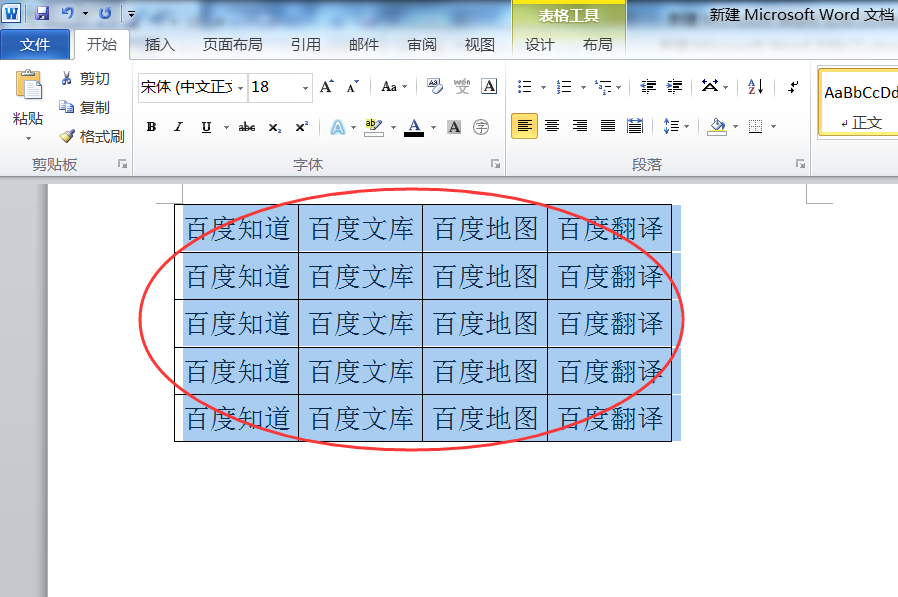3D模型
- 3D模型
- SU模型
- 材质
- 贴图
- CAD图纸
- 灵感图
- 全球案例
- 效果图
- 方案文本
- PS免抠
3D模型
SU模型
材质
贴图
CAD图纸
灵感图
全球案例
效果图
方案文本
PS免抠
猜你想搜
最近搜索
热门搜索
第一步:选中表格的某些单元格,右击选持“表格属性”命令,随后会出现“表格属性”对话框,切换到“表格”选项卡,单击右下解的“选项”按钮,在随后弹出的“表格选项”对话框中清除“自动重调尺寸以适应内容”复选框,此设置的作用是可以将单元格的尺寸固定下来。
第二步:返回表格属性对话框,切换到“单元格”选项卡,单击右下角的“选项”按钮,在随后弹出的“单元格选项”对话框中勾选“适应文字”复选框,如果将边距设置为0,可以让单元格放下更多的文字。
依次确认关闭“表格属性”对话框,以后当我们在指定单元格输入文字时,Word会自动调整字符间距以适应单元格的大小,而字符字号依然保持不变。当然,也需要控制单元格中的文字数量,因为它会自动调整字符间距,如果输入的字较多,就会大大缩小间距,甚至引起字体变形,那就得不偿佚了。
让Word中的文字自动适应表格,取消表格属性中指定高度和指定宽度的勾选状态即可。
方法步骤如下:
1、打开需要操作的Word文档,选中表格并点击“表格属性”。

2、在行标签页中取消“指定高度”前面的选勾,然后点击列标签页。
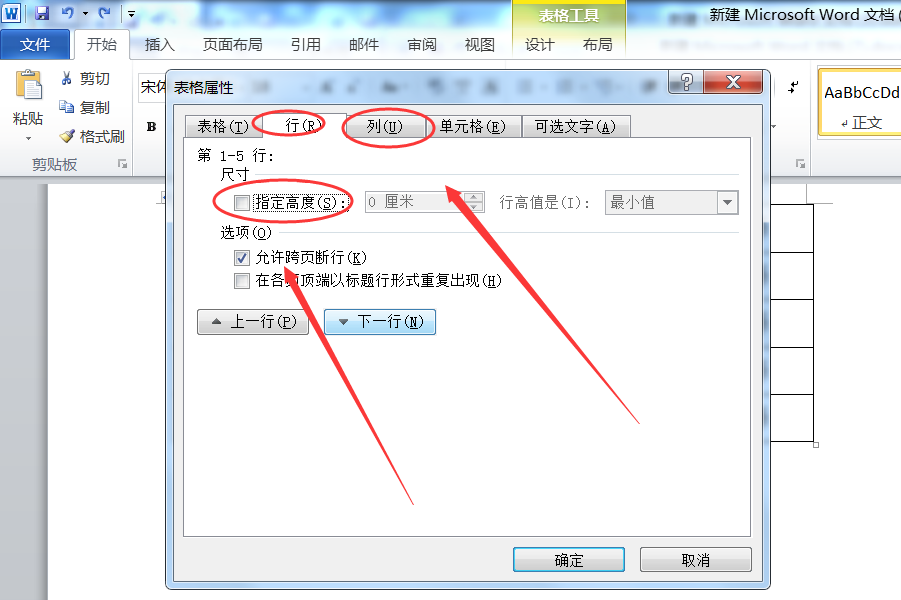
3、在列标签页中同样取消“指定宽度”前面的选勾,然后点击确定按钮即可。
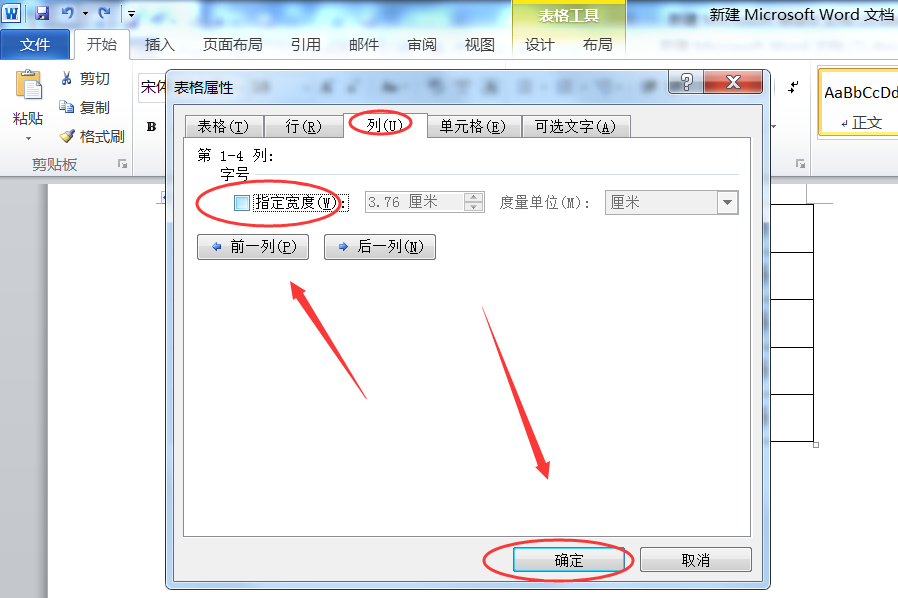
4、返回Word文档,可发现Word中的文字已自动适应表格,自动调整表格大小。